其实网上这方面的说明挺多的, 但是都不是太好, 大部分都是说在 Files 模板里改, 对于 Class, Interface, Emun 等每个文件类型里都需要修改, 难道就没发现有个 Includes 模板嘛?
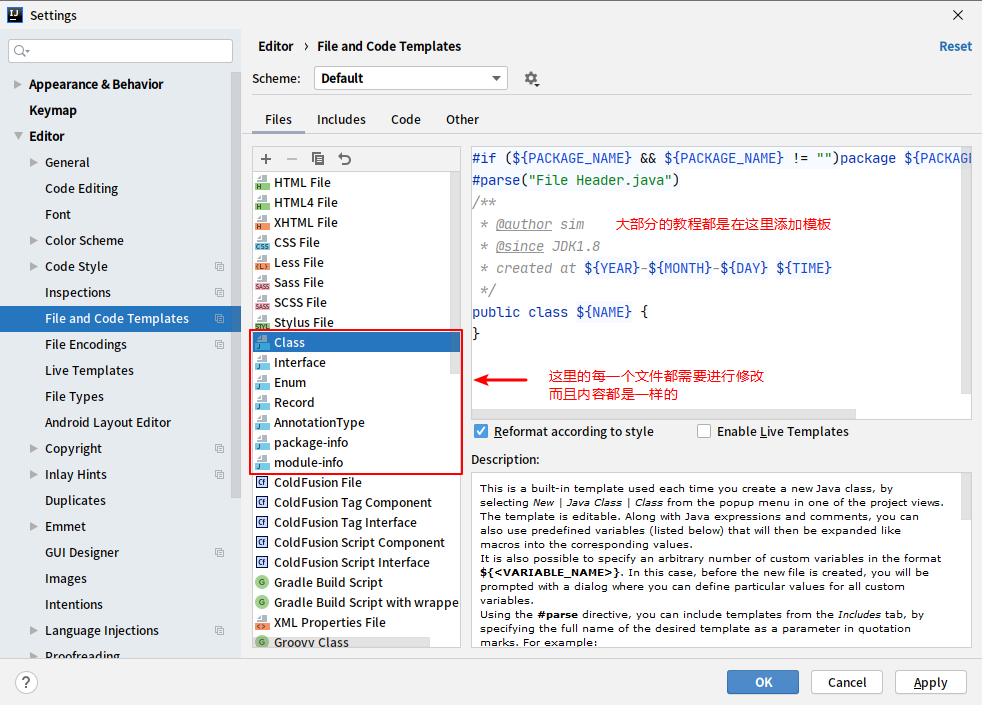
Class, Interface, Emun 等我框出来的 Java 类型文件的模板里, 都有这个一句#parse("File Header.java"), 它会将 Includes 文件里的File header.java定义的模板自动转化, 所以只需要在File header.java里设置, 不需要每个文件单独的设置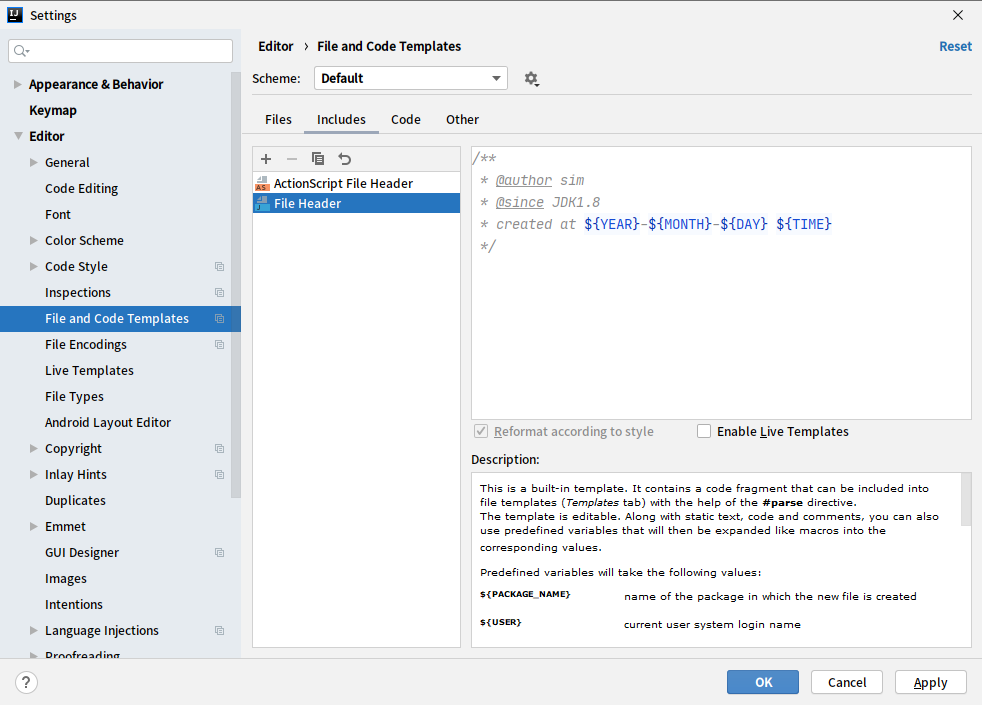
这个方法极为实用, 你可以给所以具有相同注释方法的文件, 统一定义一个 Includes 模板, 然后在对应的文件里引用, 例如使用#为注释的一些语言, shell, python, php 等都可以使用同一个模板, 而不用一一去定义
最后说一下日期格式的问题, IDEA 除了 File and Code Templates 之外, 还有一种叫 Live Templates 的动态模板, 功能也很强大, 这两种模板获取日期的表达式是不一样的
在 File and Code Templates 中:
/**
* 通过 ${DATE} 获取的日期格式与系统有关
* 在Windows 上形式为 202/5/21
*/
${DATE} ${TIME}
/**
* 为了获得我想要的 2020-05-21 这种形式
* 使用单独获取年月日的方式拼接
*/
${YEAR}-${MONTH}-${DAY} ${TIME}在 Live Templates 模板中, 是通过自定义变量, 而后通过表达式为自定义变量赋值来达到目的的
这里我定义了一个模板, 用于给没有头注释的 Java 文件添加作者信息注释, 内容和之前创建类时自动生成是一模一样的, 使用方法是输入//按 tab 键就可以自动生成

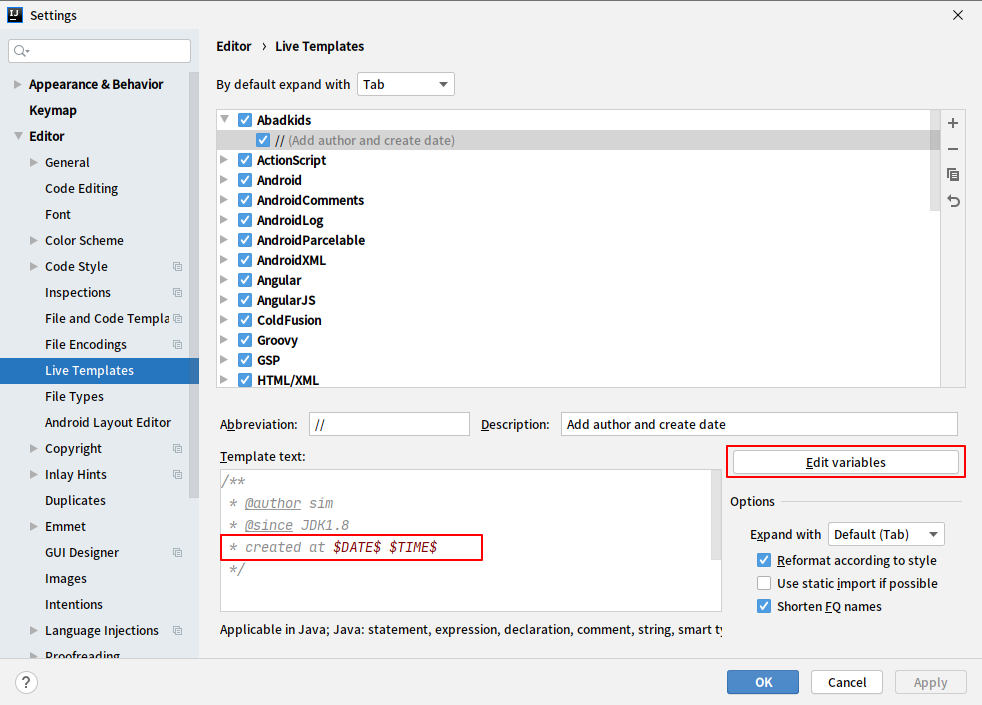
这里的变量需要点击 Edit variables 进行赋值
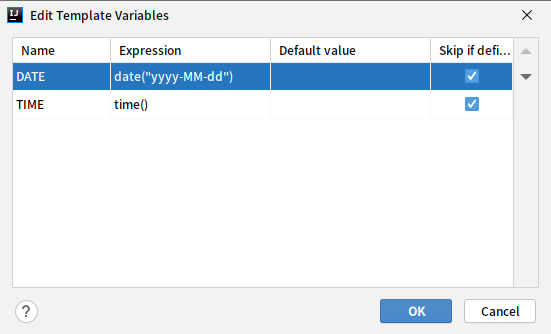
注意date()表达式里的参数, 如果没有参数, File and Code Templates 中 ${DATE} 获取的日期一样, 也是和系统相关的, 所以可以添加参数, 指定日期格式
